Wi-Fiに繋がらないときの対処法まとめ!原因を見つけて解決しよう!
Wi-Fiが繋がらないときは焦らずに対処しよう!

「リモートワーク中にWi-Fiが突然つながらなくなった…」「なんだか回線が遅くて不便…」というトラブルは意外とあるあるですよね。
1台だけ通信速度が遅くなったり、Wi-Fiはつながっているマークが出ているのにネットは繋がらないなど症状は明確でも対処がしにくいですよね。
そこで本記事ではWi-Fiに繋がらない原因と対処法を紹介していくのでWi-Fiがつながらなくてお困りの方はぜひ参考にしてください。
スマホがWi-Fiに繋がらない原因とは?

まずスマホがWi-Fiに繋がらなくなった場合の原因を紹介していきます。
じつはその原因うっかりしていたあれだったり?繋がらない原因には色々な種類があるので思い当たる節がないか探ってみてください。
原因①プロバイダー・回線の不具合

インターネット提供元のプロバイダーや回線そのものが原因でつながらない場合もあります。
「プロバイダーに障害が発生しているケース」では回線やプロバイダーの設備トラブルによる通信障害や、一時的なサーバーメンテナンスなどがあります。
もしくは「利用料金の支払いが未納になっているケース」です。
「請求書払い」や「口座振替」を選択している人は特に要注意で、利用料金を支払い忘れていたり口座残高不足の場合はプロバイダー回線の利用を停止させられている可能性も考えられます。
原因②Wi-Fiルーターの不具合

Wi-Fiをの主要な機器である「Wi-Fiルーター」の不具合や故障も考えられます。
Wi-Fiルーターは電源をつけっぱなしにしておくのが基本なので、熱が発生しやすくこもりやすいので機器トラブルを招きがち。
熱がこもっている場合は一度電源を切って冷ましてあげると復活する可能性があります。
また、Wi-Fiルーターには最大で接続可能な台数が決まっているので同時に接続している機器の台数にも気を付けましょう。
接続台数が多いと通信速度が低下したり、通信が遮断されてしまう可能性があるため注意しましょう。
原因③利用機器の不具合

もし自分が今使っている機器以外でWi-Fi接続ができているならその利用機器自体に原因があると言えます。
動作自体に問題はないもののソフトウェアの不具合や何等かの衝撃によってWi-Fiをキャッチするアンテナが壊れて正常に機能しなくなるケースです。
また、利用機器自体の問題ではなく利用機器がWi-Fiルーターと距離があったり、障害物が多いとWi-Fi接続に支障がでることもあります。
もし利用機器自体の問題なのか、距離の問題なのか分からない場合は利用機器をWi-Fiルーターに近づけてみてつながるか見るのも一つの手です。
また初歩的なミスで「Wi-Fi機能がonになっていなくて繋がらない場合」や「ルーターへの接続を間違えている場合」もあるので一度試してみて原因を探りましょう。
Wi-Fiに繋がらないときの対処法

スマホがWi-Fiに繋がらない場合はまずスマホに原因がないかを確かめてみてください。
本項では誤操作しがちなスマホのWi-Fi接続について一緒に詳しくみていきましょう!
対処法①Wi-Fi機能がONかを確認

「Wi-Fiが入らないなあ」となる瞬間、実は間違えてWi-Fi機能をオフにしていることってありませんか。
Wi-Fiの機能が全てonなのに繋がらない場合は、再度繋ぎなおしてみると案外つながる可能性もあります。
Androidの場合
Wi-Fi接続には画面上部のステータスバーを下にスライドさせてステータスパネルのWi-Fiのアイコンをonの状態に変えると設定できます。
iPhoneの場合
「設定」アプリをタップし「Wi-Fi」をタップしてWi-Fi設定画面を開きます。
スイッチのアイコンをタップして「ON」にします。
対処法②機内モードがONになっていないか

誤作動でタップしてしまって機内モードをonにしてしまっていませんか。
機内モードにするとWi-Fiなどの無線機能は自動的にoffになってしまうので意外と落とし穴。
機内モードでもWi-Fiを使う際は、ステータスバーを下へスライドさせてWi-Fiのアイコンをタップするとオンオフを切り替えられます。
対処法③スマホを再起動

スマホを長時間使っていると本体が熱くなって誤作動を起こしたり、反応が遅くなったりという支障がでてWi-Fiがつながりにくい原因にもなります。
そのような場合は一度スマホを再起動させてみると意外と落ち着く可能性があります。
スマホにも休息が必要ですね。
Wi-Fiに繋がらないときはルーター・モデムも確認!

スマホの設定を変えてもWi-Fiに繋がらない場合や、極端に接続スピードが遅かったりする場合はルーターやモデムを調べてみると解決の糸口が見つかる可能性もあります。
ルーター・モデムの電源がONになっているか
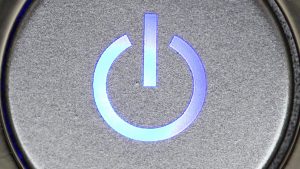
スマホをWi-Fiと繋げるためには端末の通信を行うルーターとルーターと繋いで信号を相互に変換させるモデムを動かす必要があり、その装置が動いていないつまり電源がoffならスマホのWi-Fiもつながりません。
また、モバイルルーターを使用している場合はバッテリーがきれている可能性も考えられるので各装置の電源が入っているかを確かめてください。
ルーター・モデムの再起動

Wi-Fiとの接続に必要なルーターやモデムが不具合を起こしていたり、故障していると繋がらないので、一度再起動することで不具合が解消する場合もあります。
ルーターだけを使っている場合なら「ルーターのコンセントを抜き差しする」「ルーター本体にある電源ボタンを2回押す」と解消する場合も。
またモデムを再起動する場合はルーターとどちらを先に起動させるか順番が決まっていたり、時間を空ける必要がある機種も異なるため接続会社のサイトで事前に調べておくことをおすすめします。
2.4GHz・5GHzの切り替え

ルーターには2.4GHzと5GHzの2つの周波数帯域が存在し、2.4GHzは障害物の干渉を受けにくい反面家電製品が発する電波と干渉しやすく、5GHzは障害の干渉を受けやすいものの家電製品の電波と干渉しません。
その特性を生かして、ルーターとの距離が遠かったり間に壁がある場合は2.4GHzにしてみてください。
ですがスマホが5GHzに対応していないと周波数帯を変えてもWi-Fiに繋がらないため注意が必要です。
Free-Wi-Fiスポットで繋がらない場合は?

カフェやホテルなどの公共の場所にあるFREE-Wi-Fiに繋がらない場合はログインをしていない可能性があります。
接続が成功したものの「ログインが必要です」と表示される場合はブラウザーを起動してログイン画面が表示され所定ログイン操作をするとWi-Fiが利用可能になります。
FREE-Wi-Fiではメールアドレスや会員登録をしてログインIDを設定することがほとんどなので分かりやすいパスワードなどにしておくのがおすすめです。
番外編:パソコンがWi-Fiに繋がらない場合は?

パソコンがWi-Fiに繋がらない時の対処法はこちらです。
- (無線の場合)SSIDが表示されているか確認
- (無線の場合)繋がらない端末のみルーターの近くで再接続
- (無線の場合)接続している帯域を変更する
- (有線の場合)ポートやケーブルを変更する
- アダプターとセキュリティーソフトを確認する
- モデム・ルーターの電源を抜き差しし5分程まつ
Wi-Fiに繋がらないときは対処法を実践してみよう!

Wi-Fiに繋がらないときは焦らずに、ひとつずつ原因を追究して正しい対処法を探していくことでWi-Fiの接続環境を取り戻せるでしょう。
原因が分かれば対処ができるのでまずは根気強くがんばって探してみてください。



